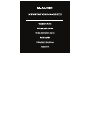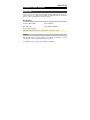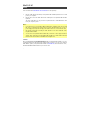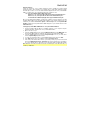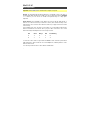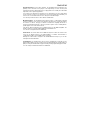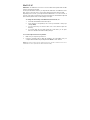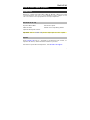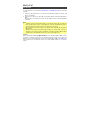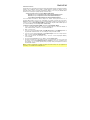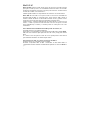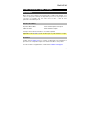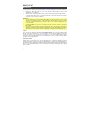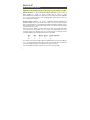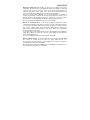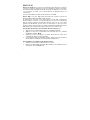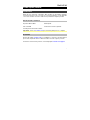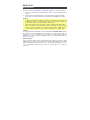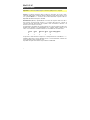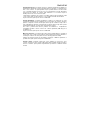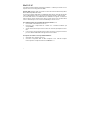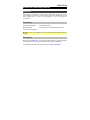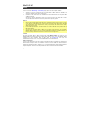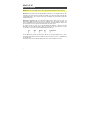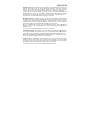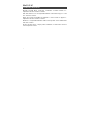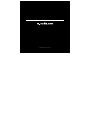M-Audio Keystation Mini 32 MK3 Le manuel du propriétaire
- Catégorie
- Claviers MIDI
- Taper
- Le manuel du propriétaire

Quickstart Guide
English ( 3 – 8 )
Guía de inicio rápido
Español ( 9 – 14 )
Guide d’utilisation rapide
Français ( 15 – 20 )
Guida rapida
Italiano ( 21 – 26 )
Schnellstart-Anleitung
Deutsch ( 27 – 32 )
Appendix
English ( 33 – 34)
La page charge ...
La page charge ...
La page charge ...
La page charge ...
La page charge ...
La page charge ...
La page charge ...
La page charge ...
La page charge ...
La page charge ...
La page charge ...
La page charge ...
La page charge ...

15
Guide d’utilisation rapide (Français)
Présentation
Merci d’avoir fait l’acquisition du Keystation Mini 32 MK3. Chez M-Audio, nous
savons à quel point la musique est importante pour vous. C’est pourquoi nous
concevons nos produits avec une seule chose en tête — faire de votre
performance la meilleure qui soit.
Contenu de la boîte
Keystation Mini 32 MK3 Carte de téléchargement de logiciel
Câble mini-USB Guide d’utilisation rapide
Consignes de sécurité et informations concernant la garantie
Important : Visitez m-audio.com afin de télécharger son guide d’utilisation complet.
Assistance
Veuillez visiter m-audio.com pour consulter et télécharger la documentation la
plus récente, la configuration requise et les autres informations sur le produit.
Pour de l’assistance supplémentaire, veuillez visiter m-audio.com/support.

16
Démarrage
Les éléments qui ne figurent pas dans Présentation > Contenu de la boîte sont vendus séparément.
1. Branchez le câble USB fourni avec votre clavier Keystation Mini 32 MK3 sur un port USB
disponible de votre ordinateur.
2. Branchez l’autre extrêmité du câble USB sur l’entrée USB du clavier Keystation Mini 32 MK3.
Cet unique câble USB permet non seulement d’alimenter le clavier, mais également d’échanger
les données entre le clavier et l’ordinateur.
Remarques :
• Si vous souhaitez relier votre Keystation Mini 32 MK3 à un hub USB, assurez-vous que le hub
dispose d’une alimentation externe. Un hub USB passif sans alimentation externe ne sera pas
en mesure de fournir suffisamment de puissance dans le cas où d’autres périphériques sont
connectés au hub.
• Nous déconseillons de connecter une interface audio au même hub USB que le Keystation
Mini 32 MK3.
• Vous pouvez également utiliser le Keystation Mini 32 MK3 avec votre iPad pour commander les
applications de création musicale supportées. Afin d’utiliser le Keystation Mini 32 MK3 avec votre iPad,
vous devez vous procurer le Kit de connexion d’appareil photo iPad offerte à la boutique Apple Store.
Logiciel
Nous avons inclus l’application Pro Tools | First M-Audio Edition avec le Keystation Mini 32 MK3
afin que vous puissiez commencer à créer de la musique avec un logiciel de qualité professionnelle
aussitôt que vous le sortez de la boîte. Pour installer Pro Tools | First M-Audio Edition, veuillez
enregistrer le Keystation Mini 32 MK3 sur le site m-audio.com et suivre les instructions d’installation
à partir de votre compte utilisateur.
Instruments virtuels
Veuillez suivre les instructions sur la carte de téléchargement de logiciel afin d’installer les plug-ins
d’instruments virtuels. La plupart des logiciels audionumériques ne chargent pas automatiquement les
plug-ins d’instruments virtuels après l’installation. Afin d’accéder aux plug-ins d’instruments virtuels à partir
de Pro Tools | First M-Audio Edition, vous devez sélectionner le dossier des plug-ins afin que le logiciel
puisse y accéder :

17
Dossiers des plug-ins Pro Tools | First M-Audio Edition/AAX :
Windows (32 bits) : C:\Fichiers de programme (x86)\Fichiers communs\Avid\Audio\Plug-ins
Windows (64 bits) : C:\Fichiers de programme\Fichiers communs\Avid\Audio\Plug-ins
macOS : Macintosh HD/Bibliothèque/Application Support/Avid/Audio/Plug-ins
Une fois que vous avez terminé l’installation, vous devrez configurer votre logiciel audionumérique
pour l’utiliser avec le Keystation Mini 32 MK3. Branchez le Keystation Mini 32 MK3 à votre ordinateur
et ouvrez votre logiciel. Dans le menu Préférences, Options ou Configuration des périphériques de
votre logiciel, sélectionnez Keystation Mini 32 MK3. (Sous Windows XP, le Keystation Mini 32 MK3
apparaît dans votre logiciel sous le nom de Périphérique audio USB [USB Audio Device].)
Configuration du Keystation Mini 32 MK3 pour Pro Tools | First M-Audio Edition :
1. Utilisez le câble USB fourni pour brancher le Keystation Mini 32 MK3 au port USB d’un
ordinateur, puis lancez Pro Tools | First M-Audio Edition.
2. Ouvrir ou créer un projet.
3. À partir du menu déroulant Setup, sélectionnez l’option MIDI Input Devices. Activez MIDI
Input du Keystation Mini 32 MK3 en cochant la case à côté de Keystation Mini 32 MK3.
4. À partir du menu déroulant Setup, sélectionnez l’option Playback Engine. Sélectionnez votre
appareil audio à partir du menu déroulant Playback Engine.
5. Pour créer une nouvelle piste d'instrument, sélectionnez l’option New à partir du menu déroulant
Track.
6. À partir du menu déroulant New, sélectionnez l’option Stereo, puis Instrument Track.
7. Dans la nouvelle piste, ajoutez un insert en cliquant sur les Inserts A-E de la piste et en sélectionnant
l’option Multichannel Plugin > Instrument et l’instrument que vous souhaitez utiliser, comme
Xpand!2 (Stereo). Le plug-in peut maintenant être déclenché par le Keystation Mini 32 MK3.
Remarque : Les utilisateurs Windows ont besoin d'une carte son externe (tel que M-Track 2X2) ou
d'un pilote ASIO à faible latence.

18
Fonctionnement de base
Important : Visitez m-audio.com afin de télécharger son guide d’utilisation complet.
Plateau de clavier : Le clavier du Keystation Mini 32 MK3 dispose de 2 octaves et
demi jouables. La plage de notes couverte par le clavier se situe
approximativement au milieu d’un clavier 88 touches. À l’aide des boutons Octave
+ ou -, vous pouvez accéder à toutes les plages d’un clavier de 88 touches, tel
que celui d’un piano à queue.
Boutons Octave (Octave) : Les boutons assignables Octave permettent de
modifier la plage de notes du clavier vers le haut ou vers le bas par incrément
d’une octave (12 demi-tons à la fois). Elle peut être étendue jusqu’à quatre octaves
dans chaque direction, ce qui permet de jouer des notes situées hors de la plage
couverte par les 32 touches.
Dans leur état par défaut, comme lorsque vous mettez votre clavier Keystation
sous tension pour la première fois, les boutons sont rétroéclairés en rouge.
Toutefois, lorsque vous appuyez sur l’une ou l’autre touche, la couleur de celle-ci
changera indiquant que le changement d’octave a été activé.
Off Vert Orange Rouge Rouge clignotant
0 +1 +2 +3 +4
0 -1 -2 -3 -4
Pour revenir sur l’octave d’origine, appuyez simultanément sur les boutons Octave
+ et -. Les deux LED retrouveront leur couleur rouge normale avec une intensité
moyenne, indiquant qu’aucune transposition d’octave n’est active.
Vous pouvez affecter d’autres fonctions à ces touches en mode Edit.

19
Boutons de pitch bend (<PB et PB>) : Comme leur nom l’indique, les boutons
assignables de pitch bend sont principalement utilisés pour appliquer un bending
vers le haut ou vers le bas aux notes jouées sur le clavier. En appuyant puis en
relâchant ces boutons tout en jouant sur le clavier, vous pouvez interpréter des
parties dont le phrasé est différent, telles que des parties de guitare.
La source sonore utilisée détermine si vous pouvez appliquer un bending et
jusqu’à quel intervalle. L’intervalle usuel est de deux demi-tons. Toutefois, vous
devriez consulter la documentation fournie avec votre source sonore pour obtenir
des informations sur la méthode de modification de la plage de pitch bend.
Vous pouvez également réaffecter cette touche en mode Edit.
Bouton de modulation (Mod) : Le bouton de modulation remplace la molette
communément utilisée pour moduler le son que vous jouez. L’intensité de pression
sur ce bouton reproduit la rotation d’une molette. Ce type de contrôleur en temps
réel a été à l’origine intégré sur les instruments électroniques à clavier pour
apporter des nuances aux interpretations telles que le vibrato, pour reproduire le
jeu des instruments acoustiques.
Tout comme les boutons de pitch bend, le bouton de modulation est intégralement
assignable en MIDI. Le numéro de contrôleur continu (MIDI CC) par défaut du
bouton de modulation est 1.
Vous pouvez également réaffecter cette touche en mode Edit.
Bouton rotatif de volume : Le bouton rotatif de volume envoie un message MIDI
qui contrôle le volume des notes que vous jouez. (Reportez-vous à la
documentation de votre matériel ou logiciel MIDI pour vous assurer qu’il puisse
recevoir des messages de volume MIDI.)
Bien que la touche Volume soit attribuée au message MIDI CC 7 par défaut, vous
pouvez également la réaffecter en mode Edit.

20
Bouton de sustain (Sust) : Le bouton de sustain peut être utilisé pour soutenir les
notes que vous êtes en train de jouer sans avoir à garder vos mains sur le clavier,
de manière similaire à la pédale de sustain d’un piano. En appuyant sur ce bouton,
vous enclenchez le sustain; vous le désenclenchez en appuyant dessus une
seconde fois.
Vous pouvez modifier la fonction de cette touche en mode Edit.
Bouton Edit : Le bouton Edit permet d’accéder aux fonctions avancées du
Keystation Mini 32 MK3 activables à partir du clavier.
En appuyant sur ce bouton, votre clavier passe en mode Edit. L’éclairage du
bouton s’allume en bleu et vous pouvez utiliser les touches pour sélectionner
diverses fonctions avancées et entrer des données. Selon les cas, votre clavier
quittera le mode Edit dès qu’une fonction est sélectionnée ou que les touches
Annuler ou Entrée sont enfoncées. À ce stade, l’intensité de la lumière de la touche
Edit diminue, et le clavier peut être utilisé à nouveau pour jouer des notes.
Pour modifier la fonction de la touche Mod, du bouton Volume, etc. :
1. Appuyer sur la touche Edit afin qu’elle soit complètement allumée.
2. Appuyez sur la touche correspondant à la commande que vous souhaitez
modifier (par exemple : Mod).
3. Utilisez les touches numériques du clavier afin d’entrer la valeur de la
commande et appuyez sur la touche Enter.
4. Pour annuler les données numériques entrées, appuyez sur la touche Cancel
afin de quitter le mode Edit sans sauvegarder les modifications.
Pour réinitialiser les paramètres par défaut du clavier :
1. Veuillez vous assurer que l’ordinateur est sous tension.
2. Branchez le câble USB du Keystation Mini 32 MK3 à votre ordinateur tout en
enfonçant les touches Octave + et –.
La page charge ...
La page charge ...
La page charge ...
La page charge ...
La page charge ...
La page charge ...
La page charge ...
La page charge ...
La page charge ...
La page charge ...
La page charge ...
La page charge ...
La page charge ...
La page charge ...
La page charge ...
La page charge ...
-
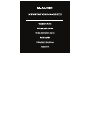 1
1
-
 2
2
-
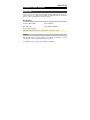 3
3
-
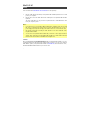 4
4
-
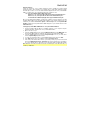 5
5
-
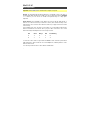 6
6
-
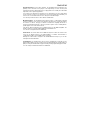 7
7
-
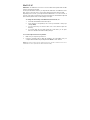 8
8
-
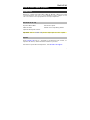 9
9
-
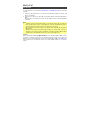 10
10
-
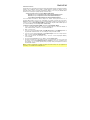 11
11
-
 12
12
-
 13
13
-
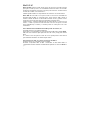 14
14
-
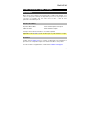 15
15
-
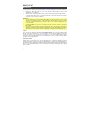 16
16
-
 17
17
-
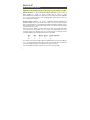 18
18
-
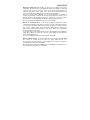 19
19
-
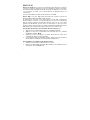 20
20
-
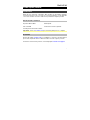 21
21
-
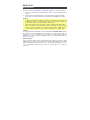 22
22
-
 23
23
-
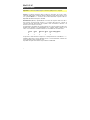 24
24
-
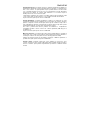 25
25
-
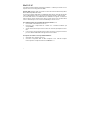 26
26
-
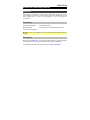 27
27
-
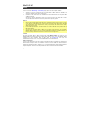 28
28
-
 29
29
-
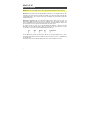 30
30
-
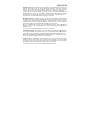 31
31
-
 32
32
-
 33
33
-
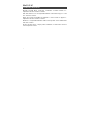 34
34
-
 35
35
-
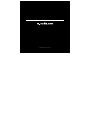 36
36
M-Audio Keystation Mini 32 MK3 Le manuel du propriétaire
- Catégorie
- Claviers MIDI
- Taper
- Le manuel du propriétaire
dans d''autres langues
Documents connexes
-
M-Audio Keystation Mini 32 Manuel utilisateur
-
M-Audio Keystation 88 MK3 Mode d'emploi
-
M-Audio Keystation 61 MK3 Manuel utilisateur
-
M-Audio Keystation 49 MK3 Manuel utilisateur
-
M-Audio Keystation Mini 32 Le manuel du propriétaire
-
M-Audio Keystation 49es MK2 Guide de démarrage rapide
-
M-Audio Keystation 49es MKII Le manuel du propriétaire
-
M-Audio Keystation 88 II Mode d'emploi
-
M-Audio Keystation Mini 32 Manuel utilisateur
-
M-Audio Keystation Mini 32 Guide de démarrage rapide